آموزش وردپرس
آموزش نصب وردپرس روی لوکال هاست (wamp + xampp) و ویندوز
تا حالا فکر کردید نصب وردپرس روی ویندوز چطور امکانپذره و چه مزایایی داره؟
اصلا چرا باید نصب وردپرس روی لوکال هاست (localhost) یا ویندوز را بلد باشیم؟
اگر قرار هست که مسیرهای کسب درآمد از وردپرس را دنبال کنید و یا سایت خودتان را طراحی کنید، پیشنهاد میکنم حتما تا انتهای این پست با من همراه باشید تا نصب وردپرس روی لوکال هاست و نکات تکمیلی آن را یاد بگیرید.
فهرست مطالب
انواع روش های نصب وردپرس
وردپرس آنقدر انعطافپذیر است که با روشهای مختلف و متنوعی میتوانید آن را نصب کنید، در کلیه روشها نصب وردپرس کمتر از 5 دقیقه زمان خواهد گرفت.
بهصورت کلی برای نصب وردپرس به یکی از روشهای زیر برخورد خواهید کرد.
- نصب وردپرس روی هاست Cpanel
- نصب وردپرس روی هاست DirectAdmin
- نصب وردپرس روی ویندوز یا Localhost
در دو روش اول یعنی نصب وردپرس روی Cpanel و دایرکت ادمین، عملا وردپرس را در دنیای وب نصب میکنید و از طریق اینترنت در همه جای جهان در دسترس خواهد بود.
اما با نصب وردپرس روی لوکال هاست یا ویندوز، درواقع وردپرس را فقط روی کامپیوتر خود خواهید داشت و از طریق اینترنت در دسترس نخواهد بود.
اینکه لوکال هاست چیست و چه زمانی باید به سمت نصب وردپرس روی localhost برویم را در ادامه توضیح میدهم.
لوکال هاست چیست؟
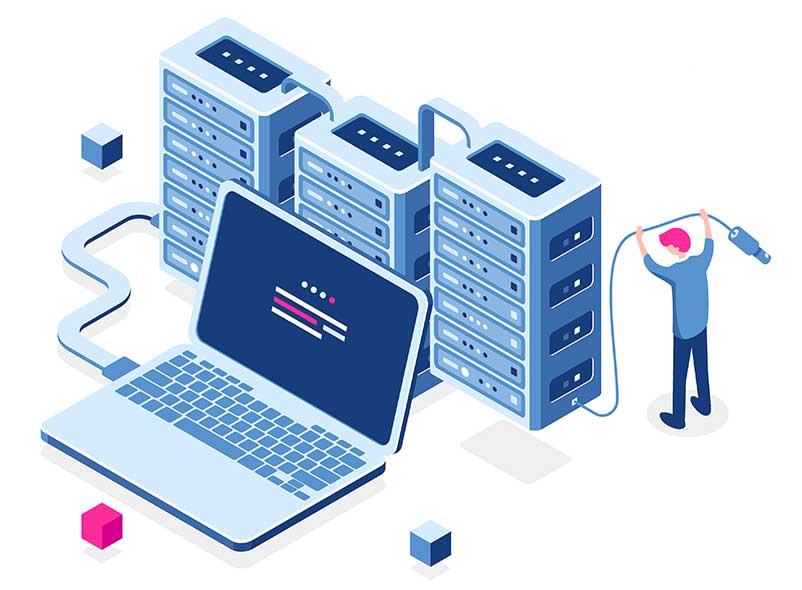
احتمالا میدانید که مهمترین اجزای زیرساختی که برای راهاندزای سایت در فضای اینترنت نیاز داریم موارد زیر هستند.
- دامنه (Domain): همان آدرس سایت است، مثلا www.MihanLearn.net
- هاست (Host): هاست همان فضای میزبانی (سِرور) است که سایت روی آن نصب میشود.
در اینجا صحبتمان با بخش هاست است.
اگر بخواهم هاست را ساده تعریف کنم میگویم که هاست درواقع یک کامپیوترِ همیشه متصل به اینترنت است که همه به آن دسترسی دارند و سایتمان روی آن نصب و به سراسر مردم جهان نمایش داده میشود.
در تعریفی سادهتر میتوان گفت هاست هم مانند کامپیوتر ما بستری برای اجرای نرمافزارها است و زمانی که وردپرس یا هر CMS دیگری روی آن نصب میکنیم، انگار یک در حال نصب یک نرم افزار روی ویندوز هستیم! به همین سادگی.
شاید اکنون این سوال را بپرسید که آیا اگر کامپیوتر ما هم همیشه به اینترنت متصل باشد، میشود هاست؟ پاسخ خیر هست.
چون زمانی که از طریق کامپیوتر یا لپ تاپ به اینترنت متصل هستیم، ما به اینترنت دسترسی داریم، اما افراد دیگر از سایر نقاط جهان به محتوای درون سیستم ما دسترسی ندارند.
برای اینکه کامپیوترتان تبدیل به هاست شود، به موارد زیر نیاز هست.
- اتصال دائمی به اینترنت بسیار پرسرعت با حجم بالا
- داشتن یک آی پی ثابت (Static IP Address)
- نصب یک وب سرور مانند LiteSpeed یا آپاچی
- نصب سایر ملزومات سرورها مانند MySQL Server, PHP و…
در کنار تمام موارد بالا، نیاز هست تا متخصص امنیت باشید و کانفیگ امنیتی خوبی را روی زیرساختی که شکل میدهید فراهم کنید تا با حملات هکرها کامپیوترتان نسوزد و یا اطلاعاتتان منتشر نشود!
پس اینکه ما بخواهیم کامپیوتر خود را تبدیل به هاست کنیم کاری منطقی نیست و بهترین کار این است که با پرداخت هزینه ماهیانه یا سالیانه یک هاست قدرتمند و حرفهای تهیه کنیم.
در حقیقت با تهیه هاست از دیتاسنترهای معتبر، ما یک کامپیوتر جهانی داریم و کاملا آماده است تا وردپرس را روی آن نصب کنیم.
هر فردی که وارد سایتمان میشود هم مانند این است که به کامپیوتر ما دسترسی دارد و روی آن نرم افزاری با نام وردپرس را اجرا میکند.
پس تا اینجا با تعریفی بسیار ساده و دقیق از Host آشنا شدیم.
اما برای اینکه وردپرس را چه برای تمرین و چه برای طراحی سایت، روی کامپیوتر خود داشته باشیم باید چه کاری انجام دهیم؟
پاسخ ساده هست. برای اینکه بتوانیم وردپرس یا هر سیستم مدیریت محتوای دیگری را روی سیستم عامل خود نصب کنیم، نیاز است تا از نرم افزارهای شبیه سازی هاست یا همان لوکال هاست (localhost) بهرهمند شویم.
لوکال هاست باعث میشود تا دقیقا همان محیط هاست واقعی روی کامپیوترمان شبیه سازی شود و بتوانیم وردپرس یا هر CMS دیگری که با PHP یا پایتون و دیگر زبانهای برنامه نویسی که توسط نرم افزار لوکال هاست ما پشتیبانی میشوند را نصب نماییم.
اما دقیقا چه زمانی نیاز است وردپرس را روی لوکال هاست نصب کنیم؟ در ادامه به این سوال پاسخ میدهم، چون برای تبدیل شدن به یک متخصص وردپرس که قرار است پروژههای بسیاری داشته باشد، دانستن این موضوع برایتان کاربردی خواهد بود.
چه زمانی وردپرس را روی لوکال هاست نصب کنیم؟
اگر بخواهید خودتان قالب یک سایت وردپرس را با المنتور طراحی کنید، عموما یکی دو هفته زمان میبرد.
حتی اگر بخواهید روی قالبهای آماده تغییراتی ایجاد کنید، این کار هم یک هفته زمان لازم دارد.
شخصا برای راهاندازی اولیه سایتهای حرفهای یک ماه زمان میگذارم تا ساختار سایت، قالب و محتوای اولیه را آماده کنم.
آیا در این زمان که هیچ فردی هم سایت ما را نمیبیند نیاز است هاست بخریم و بابت آن هزینهای پرداخت کنیم؟
عموما نیازی به خرید هاست در مراحل اولیه راهاندازی و طراحی سایت نیست و میتوانیک طراحی را روی لوکال هاست یا همان کامپیوتر خودمانیم انجام دهیم و سپس که کار نهایی شد، وردپرس را از لوکال هاست به هاست منتقل کنیم.
اگر مشتریتان همان اول هاست بخرد و شما در حال طراحی و انجام تغییرات باشید و مشتری مرتب سایت را چک کند، این ممکن است برایتان چندان خوشایند نباشد و انجام پروژه را کمی زمانبر کند، در این شرایط میتوانید اول و به دور از همه وردپرس را روی لوکال هاست نصب و طراحی کنید و پس از طراحی آن را روی هاست بارگذاری نمایید.
البته میتوانید همان اول هم هاست بخرید، تفاوتی ندارد، من معمولا از همان ابتدا وردپرس را روی هاست نصب میکنم.
کاربرد دیگر لوکال هاست این است که برای یادگیری و تمرین نیازی نیست هزینه کنید و هاست و دامنه بخرید، وردپرس را رایگان دانلود کنید و رایگان روی لوکال هاست نصب کنید و از یادگیری لذت ببرید.
همچنین برای انجام هرگونه آزمونوخطا، بررسی صحت بروزرسانی افزونههای جدید و… نیز میتوانید سریع وردپرس را روی لوکال هاست نصب کنید و به انجام این موارد بپردازید، بدون اینکه نیاز باشد به سایت اصلی خود آسیب احتمالی وارد کنید. چون بروزرسانیهای جدید ممکن است در ابتدا مشکل داشته باشند، پس بهتر است روی فضای آزمایشی امتحان شوند.
اگر بین انتخاب چند افزونه در یک زمینه، دو دل هستید هم میتوانید با نصب وردپرس روی لوکال هاست و سپس نصب آن افزونهها، زودتر تصمیم نهایی خود را بگیرید و نیاز به حذف و نصب افزونههای مختلف و شلوغی در بانک اطلاعاتی نباشد.
پس بهصورت کلی نصب و راهاندازی لوکال هاست مزایای زیر را دارد.
- نصب و راهاندازی وردپرس بهصورت رایگان برای یادگیری، تمرین و یا طراحی سایت و سپس انتقال آن به هاست اصلی در فضای وب.
- انجام انواع آزمونوخطاهایی که در موارد مختلف نیاز است.
- تست بروزرسانیهای وردپرس و افزونهها روی محیط لوکال هاست، قبل از اجرا در محیط سایت اصلی.
- زمانی که نمیدانیم کدام افزونه در یک زمینه بهترین است، دو راه داریم یا از تجربیات دیگران که در این زمینه متخصص هستند استفاده کنیم، مثلا میتوانید پستهای سایت میهن لرن در این زمینه را بخوانید مانند مقاله بهترین افزونه های سئو وردپرس و یا افزونههای مختلف یک حوزه را روی لوکال هاست نصب کنید و آنها را کاملا بررسی کنید و در نهایت نتیجهگیری کنید کدام یک را نصب نمایید. پس لوکال هاست در این زمینه هم میتواند مفید و موثر واقع شود.
- نصب قالب و یا طراحی قالب با المنتور روی لوکال هاست و سپس انتقال به سایت اصلی. (اگر نمیدانید پوستههای وردپرس چگونه نصب میشوند، لطفا به پست آموزش نصب قالب وردپرس مراجعه کنید.)
اکنون که کاملا با لوکال هاست آشنا شدید، وقت آن است تا بهترین نرم افزارها برای راهاندازی و نصب لوکال هاست را خدمت شما معرفی نمایم.
بهترین نرم افزارها برای راهاندازی لوکال هاست چیست؟
نرم افزارهای مختلفی برای ایجاد لوکال سرور روی ویندوز وجود دارد مانند MAMP, WampServer, Xampp, Docker و… که رایجترین آنها نرمافزارهای ومپ سرور و زمپ (Xampp) هستند.
تفاوتی ندارد که از کدام استفاده میکنید، چراکه آموزش نصب وردپرس روی لوکال هاست Wamp و آموزش نصب وردپرس روی لوکال هاست Xamp هر دو در این مقاله تقدیمتان میشود. من از ومپ سرور استفاده میکنم.
برای دانلود نرم افزار ومپ و زمپ میتوانید از طریق لینکهای زیر اقدام کنید. این نرمافزارها رایگان هستند و نیازی به کرک و فعالسازی آنها نیست.
اکنون که عمیقا با مقدمات کار آشنا شدید، وقت آن شده تا به سراغ نصب این نرم افزارها برویم.
آموزش نصب نرم افزار Xampp
پس از دانلود Xampp فایل نصبی آن را اجرا کنید و روی Next کلیک نمایید.
در مرحله بعدی گزینههایی که در تصویر زیر مشخص شده را تیک بزنید و تیک سایر موارد را نیز میتوانید بردارید، سپس روی Next کلیک کنید.
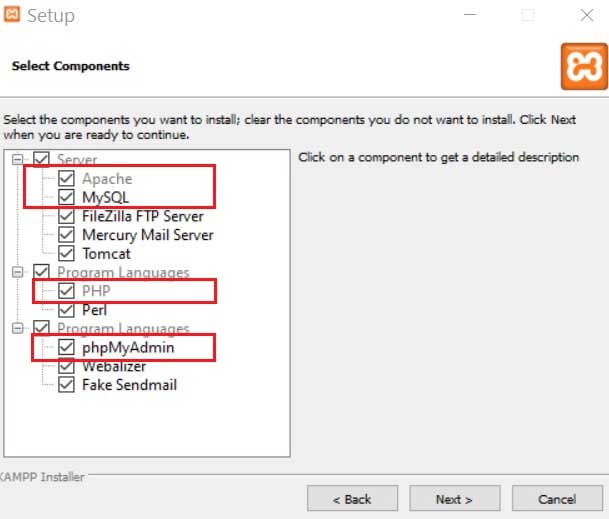
در مرحله بعدی محل نصب نرم افزار زمپ را انتخاب کنید که میتواند همان محل پیشفرض یعنی c:\xampp باشد و سپس روی Next کلیک کنید.
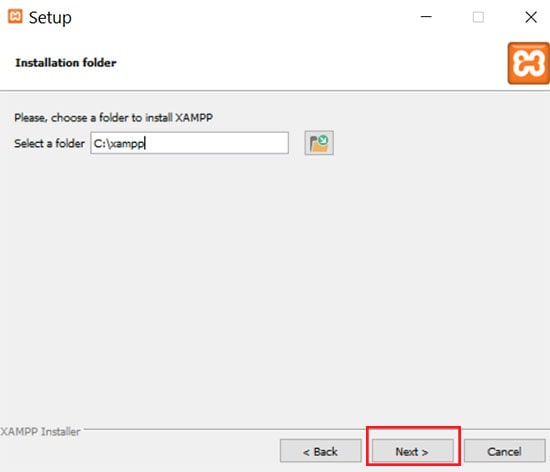
در مرحله بعدی زبان انگلیسی را برای نصب انتخاب کنید و سپس Next را بزنید.
در صفحهای که باز میشود مجدد شاهد حضور وردپرس در همه جا هستیم!
در این مرحله یک تیک وجود دارد که اگر آن را بزنید، فرایند نصب وردپرس توسط زمپ برایتان راحتتر خواهد شد.
پیشنهادم این هست از آنجایی که قصد یادگیری نصب وردپرس را دارید، این تیک را نزنید تا خودتان وردپرس را 0 تا 100 نصب نمایید.
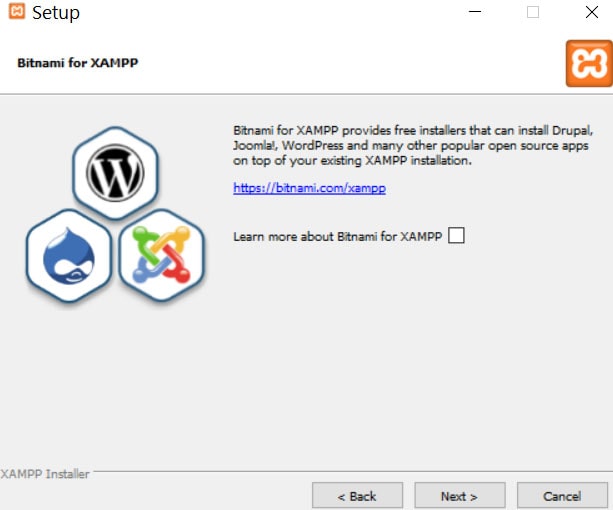
در مرحله بعدی نیز روی Next کلیک کنید تا نصب زمپ شروع شود.
بعد از نصب شدن زمپ، آن را اجرا کنید و همانند تصویر زیر روی گزینههای مشخص شده کلیک کنید تا اجرا شوند.
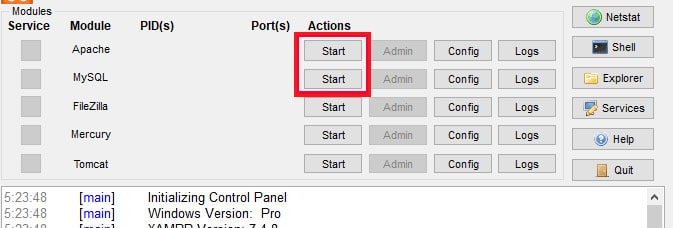
اگر از قبل پورتهای مربوط به MySQL و Apache مشغول نباشد و تداخلی پیش نیاید، باید به رنگ سبز تبدیل شوند.

سپس میتوانید مرورگر را باز کنید و آدرس http://localhost و یا 127.0.0.1 را در نوار آدرس تایپ کنید، اگر صفحه پیشفرض Xampp نمایش داده شد، شما با موفقیت توانستهاید نرم افزار زمپ را نصب نمایید.
در واقع هماکنون محیط یک سرور واقعی را روی سیستم خود شبیهسازی کردهاید و بستر آماده است تا وردپرس روی آن نصب شود.
در ادامه سراغ نصب وردپرس روی لوکال هاست Xampp میرویم، از اینجا به بعد نصب وردپرس دقیقا شبیه همان مراحلی هست که برای نصب وردپرس باید روی هاست واقعی مثل Cpanel یا DirectAdmin طی کنیم، فقط اندکی تفاوتی ریز در مراحل اولیه دارد.
آموزش نصب وردپرس روی لوکال هاست زمپ (Xampp)

برای نصب وردپرس روی Xampp، لازم است مراحل ساده زیر را دنبال کنید.
- دانلود وردپرس از آدرس fa.wordpress.org/download
- رفتن به محل نصب زمپ (در مقال ما پوشه C:/Xampp) و باز کردن پوشه htdocs
- حالا فایل وردپرس را که دانلود کردید در این مسیر کپی کرده و آن را از حالت فشرده خارج نمایید. سپس پوشه wordpress را درون htdocs (که اینجا حکم هم همان public_html را دارد) خواهید داشت.
- حالا میتوانید به آدرس http://localhost/wordpress بروید تا صفحه نصب وردپرس را مشاهده کنید. روی بزن بریم کلیک کنید تا ادامه مراحل نصب وردپرس روی زمپ را دنبال کنیم.
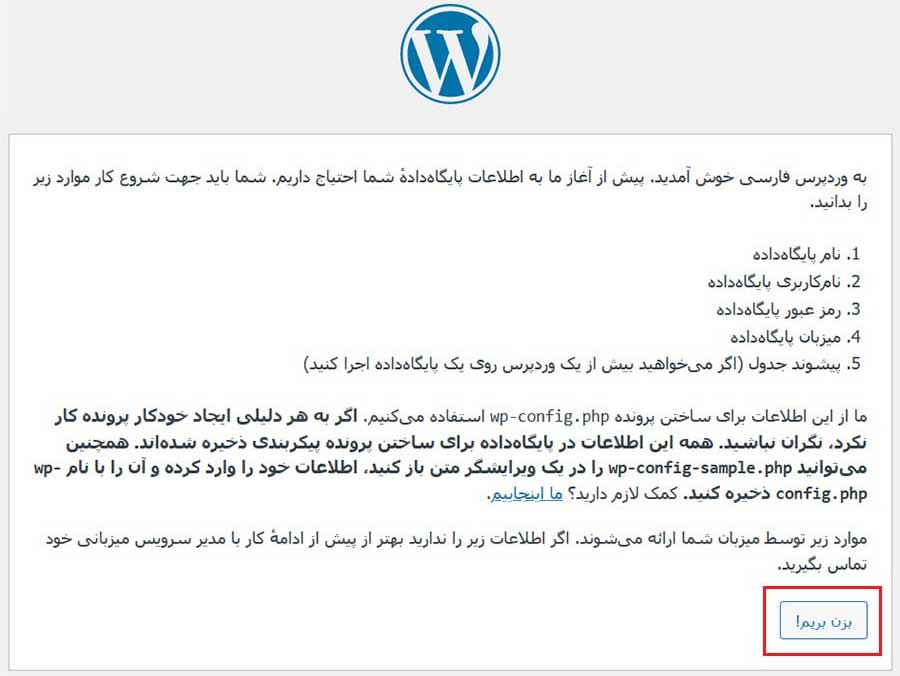
در مرحله بعدی نیاز به ورود اطلاعات دیتابیس است، پس باید برویم و در لوکال هاست زمپ، یک بانک اطلاعاتی بسازیم.
برای ایجاد Database روی زمپ، لازم است تا آدرس http://localhost/phpmyadmin را در مرورگر باز کنید.
سپس برای ورود به phpMyAdmin از شما نام کاربری و پسورد میخواهد. نام کاربری را root بگذارید و رمز عبور هم خالی باشد، سپس روی دکمه Go کلیک کنید.
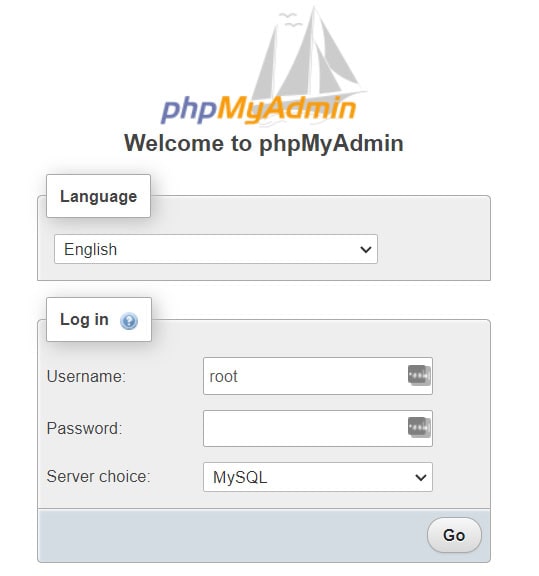
بعد از ورود به phpMyAdmin، روی New کلیک کنید تا وارد صفحه ساخت دیتابیس جدید شوید.
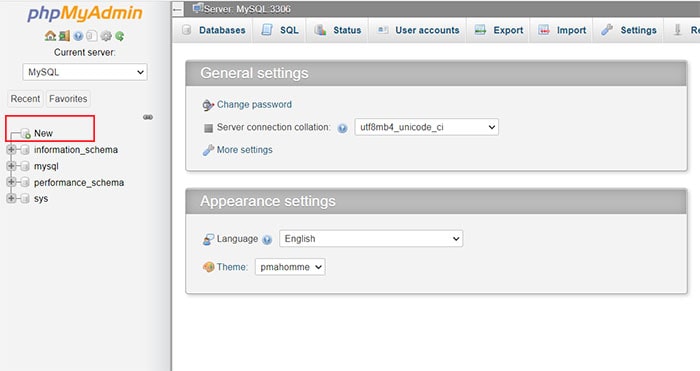
در این صفحه نام بانک اطلاعاتی را انتخاب کنید و گزینه مقابل آن را نیز روی utf8_persian_ci قرار دهید و درنهایت روی دکمه Create کلیک کنید تا دیتابیس ساخته شود.
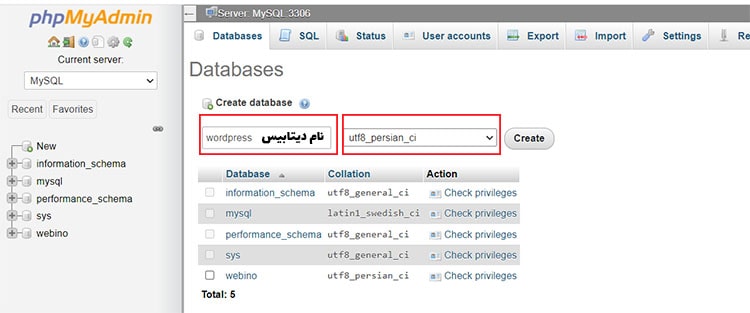
مجددا برمیگردیم به صفحه نصب وردپرس و نام بانک اطلاعاتی (که در این مثال ما wordpress گذاشتیم) و یوزرنیم و پسورد (یوزر root و پسورد خالی) را همانند تصویر زیر وارد کرده و سپس روی دکمه فرستادن کلیک میکنیم.
فیلد میزبان پایگاهداده نیازی به تغییر ندارد و باید همان localhost باشد. منظور از لوکال هاست در اینجا، اشاره به سرور فعلی است. درواقع در علم شبکه localhost و 127.0.0.1 اشاره به خود دارد. (اشاره به همان سروری که وب اپلیکیشن روی آن است)
همچنین بهتر است پیشوند جدول را از wp به یک نام دلخواه دیگر تغییر دهید تا امنیت وردپرس بیشتر شود.
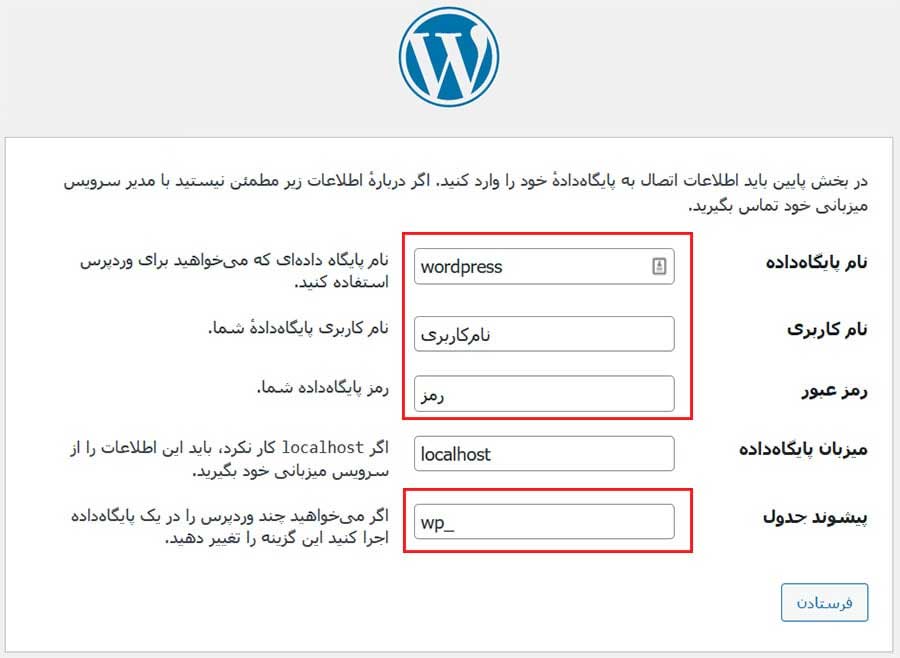
مرحله بعدی روی دکمه «راه اندازی نصب» کلیک نمایید.
سپس وارد آخرین مرحله نصب وردپرس روی لوکال هاست Xampp میشوید. در این مرحله باید اطلاعاتی مانند نام سایت، نام کاربری، رمز عبور و ایمیل را وارد کنید.
همچنین اگر سایتتان آماده نیست و نمیخواهید به موتورهای جستجو نمایش داده شود، بهتر است تیک آخر را بزنید و هنگامی که سایت آماده شد، از بخش تنظیمات وردپرس، آن را بردارید.
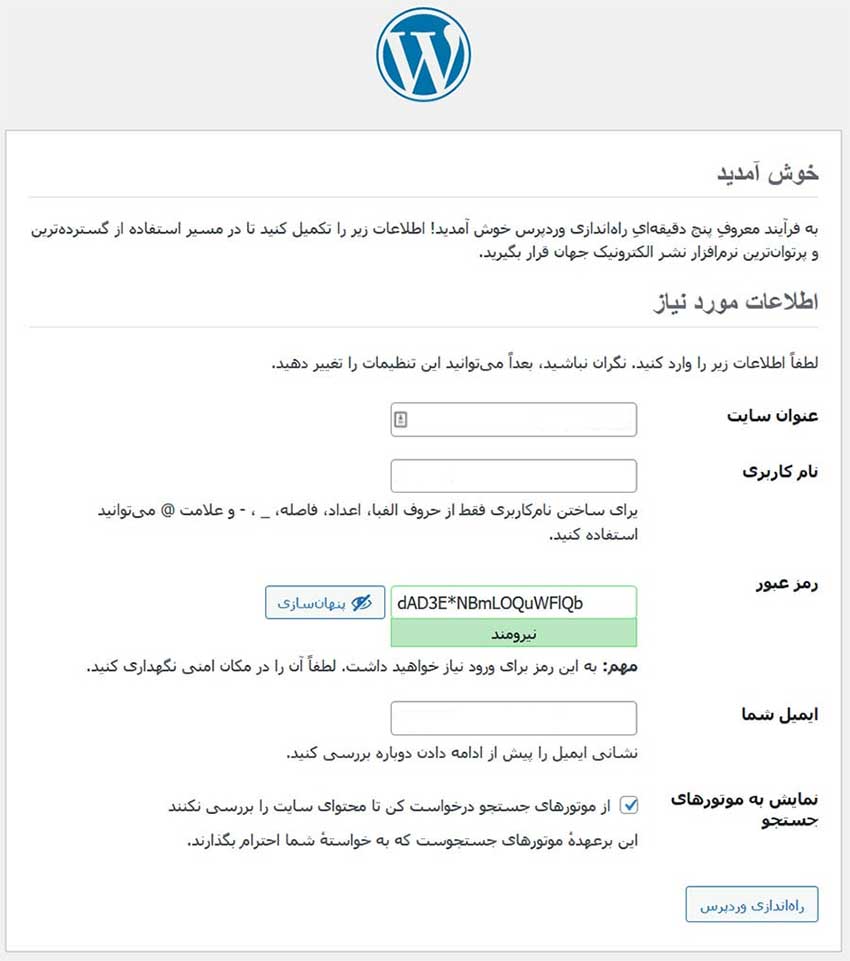
حالا روی راهاندازی وردپرس کلیک کنید.
تبریک میگویم وردپرس با موفقیت روی لوکال هاست زمپ نصب شد، میتوانید وارد پنل مدیریت وردپرس شوید و ادامه مراحل راهاندازی سایت را دنبال کنید. 😉
در ادامه نصب وردپرس روی لوکال هاست wamp را هم خدمتتان آموزش میدهم. البته فقط به آموزش نصب ومپ و برخی از جزئیات میپردازیم، چراکه مراحل نصب وردپرس روی ومپ، دقیقا مشابه نصب وردپرس روی زمپ است.
آموزش نصب وردپرس روی WampServer
پس از دانلود ومپ سرور، فایل نصب آن را اجرا کرده و در مرحله اول روی Next کلیک کنید.
در مرحله بعدی با انتخاب محل نصب روی Next کلیک نمایید.
در صفحهای که باز میشود باید انتخاب کنید که میخواهید کدام کامپوننتها نصب شود، پیشنهادم این است از همان گزینههای پیشفرض استفاده کنید.
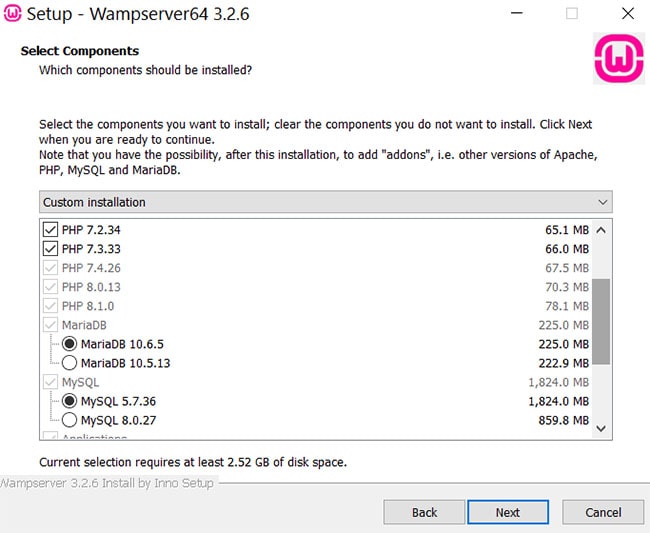
روی Next کلیک کنید و سپس install را بزنید تا نصب WampServer آغاز شود.
در فرایند نصب، پیامی مانند تصویر زیر ظاهر خواهد شد و از شما میپرسد که مایلید مرورگر پیشفرض مورداستفاده ومپ Internet Explorer باشد یا خیر.
اگر میخواهید مرورگر پیشفرض اینترنت اکسپلورر باشد روی No کلیک کنید، اما اگر قصد انتخاب مرورگر دیگری را دارید، که پیشنهاد من هم همین هست، روی Yes کلیک کرده و در درایو C مرورگر موردنظر خود را انتخاب نمایید.
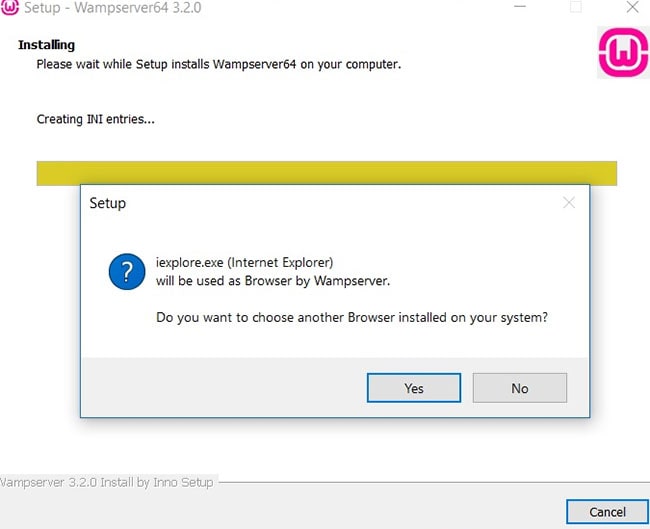
بعد از اتمام فرایند نصب ومپ سرور، آن را اجرا کنید.
درصورت اجرای موفق، باید آیکن سبز رنگ در گوشه نوار وظیفه (جای ساعت) نمایش داده شود.
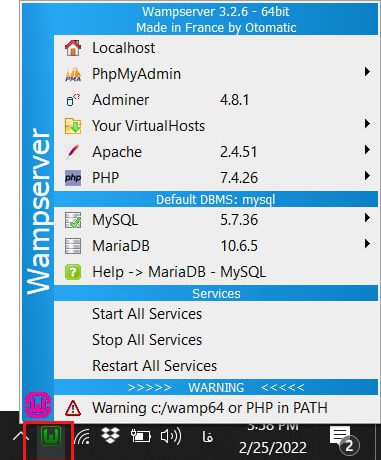
همچنین حالا اگر به آدرس http://localhost مراجعه کنید، باید صفحه پیشفرض نرم افزار ومپ سرور نمایش داده شود.
نصب WampServer با موفقیت به سرانجام رسید.
اکنون شرایط برای نصب وردپرس فراهم است.
آموزش نصب وردپرس روی لوکال هاست ومپ (WampServer)

نصب وردپرس روی ومپ دقیقا 99% شبیه نصب وردپرس روی لوکال هاست زمپ هست.
فقط یک تفاوت دارد، در زمپ برای کپی فایلهای وردپرس میرفتیم به مسیر C:/xampp/htdocs، اما در ومپ باید وردپرس را در مسیر C:/wamp64/www کپی کنیم.
یعنی باید بروید به محل نصب ومپ و آنجا پوشه www را پیدا کنید، سپس فایلهای وردپرس را داخل آن کپی نمایید و بعد به آدرس http://localhost/wordpress مراجعه کرده و ادامه نصب را همانند آموزش قبل پیش بروید.
امیدوارم که از این آموزش لذت برده باشید، چنانچه هرجا نیاز به سوال و راهنمایی داشتید، خوشحال میشوم در نظرات پاسخگوی شما همراهان عزیز سایت میهن لرن باشم. ❤️
در ادامه این مقاله میتوانید آموزش انتقال وردپرس از لوکال هاست به هاست را ببینید تا با نحوه انتقال سایت طراحی شده به سرور آشنا شوید.
همچنین شما میتوانید با مراجعه به صفحه آموزش وردپرس، آموزشهای رایگان و بسیاری در این زمینه مشاهده کنید.
اگر قصد یادگیری وردپرس در سطوح پیشرفته همراه با پشتیبانی ویژه داشتید، نیز میتوانید به صفحه دوره وردپرس مراجعه کنید.


آموزش وردپرس
دوره نخبگان وردپرس (طراحی سایت بدون کدنویسی)
تومان1,699,000قیمت اصلی تومان1,699,000 بود.تومان693,000قیمت فعلی تومان693,000 است.